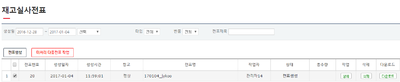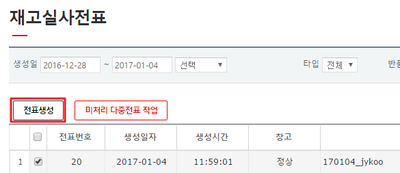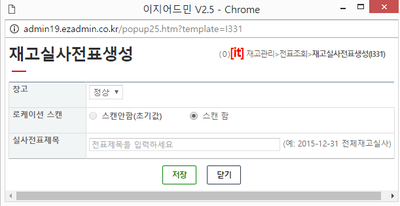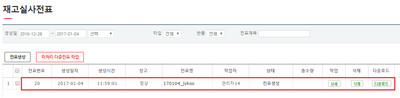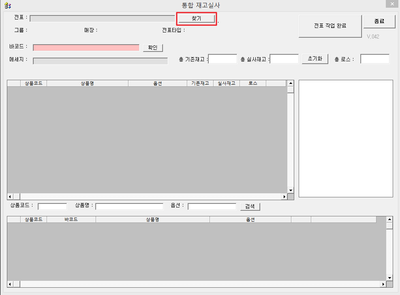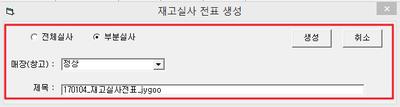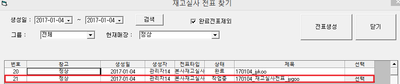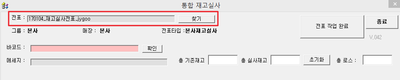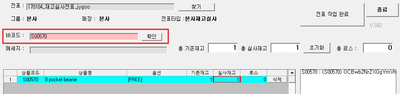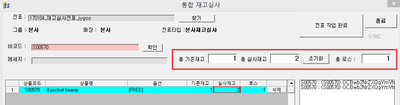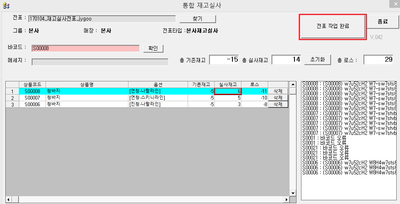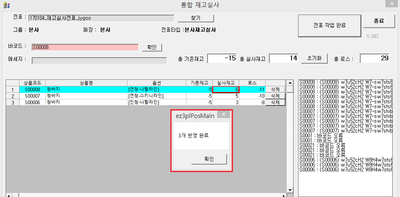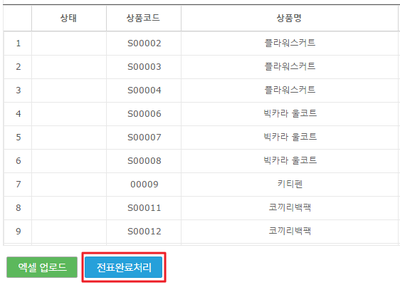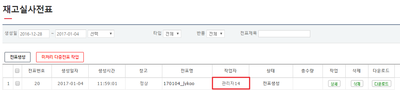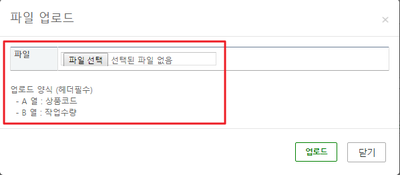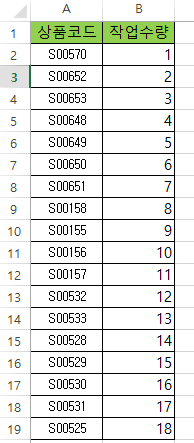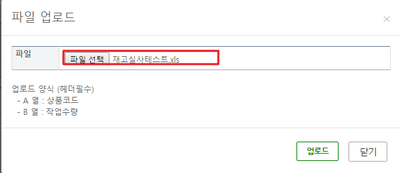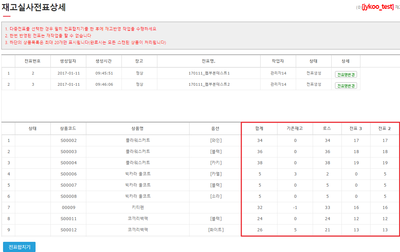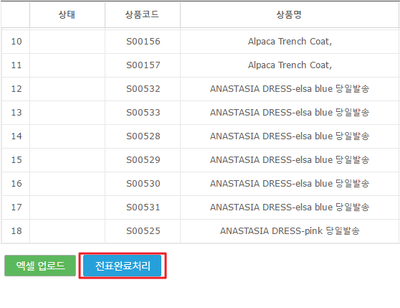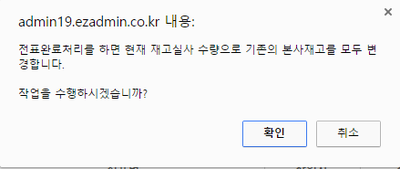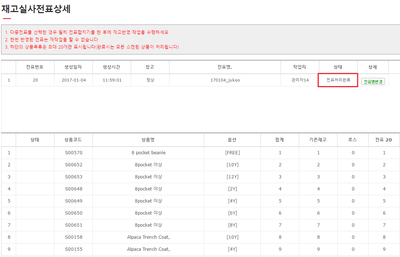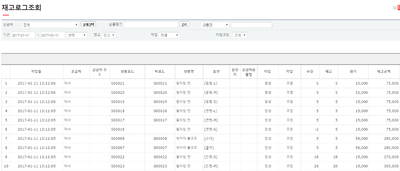재고 실사 사용
개요
|
재고실사기능은 재고실사전표를 만들고 재고실사프로그램, 혹은 엑셀업로드를 통해
|
step 1. 전표 생성하기
|
재고실사를 하기 위해서는 우선 전표를 생성해야 합니다.
이지어드민 웹에서 만든 전표는 기본적으로 부분재고실사전표로 만들어지며
|
이지어드민 웹에서 전표만들기
이지어드민웹 > 재고관리 > 재고실사전표 1. 전표생성을 클릭합니다. |
|
2. 다음과 같은 팝업창이 활성화되면, 창고선택 및 전표명을 입력합니다. |
|
3. 전표가 생성이 되면, 재고실사 작업을 시작할 수 있습니다.
|
재고실사프로그램에서 전표만들기
|
1. 재고실사프로그램을 실행하고 찾기를 클릭합니다.
|
|
2. 팝업창이 활성화되면, 전표생성을 클릭합니다.
참고 : <재고초기화> 방법
|
|
3. 전표생성을 위한 조건을 설정 후, 생성을 클릭합니다. |
step 2. 재고실사프로그램 이용하기
|
1. 찾기버튼을 클릭하고 생성 해 놓은 전표 중, 사용하고자 하는 전표를 선택합니다. |
|
2. 선택한 전표가 활성화된 것을 확인할 수 있습니다. |
|
3. 바코드란에 커서를 놓고, 상품을 스캔합니다. |
|
4. 스캔을 하게 되면, 해당 상품의 현재 재고와 스캔한 수량 및 로스(현재고와 실사 후 수량 차)를 확인할 수 있습니다.
|
|
5. 재고실사를 완료하였다면, 전표작업완료버튼을 클릭합니다. |
|
6. 완료버튼 클릭 시, 다음과 같은 팝업창이 활성화되며 확인버튼을 클릭하시면 됩니다.
|
|
7. 작업완료 후, 전표를 완료처리(재고수량을 실제로 반영) 하기 위해서는 이지어드민 웹 재고실사전표메뉴에서 해당 전표 선택 후 전표완료처리를 해주시면 됩니다.
|
step 3. 엑셀업로드 이용하기
|
재고실사 프로그램을 이용해, 재고실사를 하기 위해서는 전표를 먼저 생성해야 합니다. |
|
1. 생성한 전표의 전표명을 클릭합니다. |
|
2. 팝업창에서 엑셀업로드를 클릭하고 양식에 맞는 엑셀파일을 업로드 합니다. |
|
3. 양식에 맞는 엑셀파일이란 다음의 이미지와 같습니다.
|
|
4. 파일을 선택한 후, 업로드를 클릭합니다. |
|
5. 업로드를 하게되면, 화면 아래에 업로드 내용이 나타납니다.
|
|
6. 내용 확인 후, 전표완료처리를 클릭합니다.
|
|
7. 확인창이 활성화되면 한번 더 확인을 클릭합니다. |
|
8. 위 과정을 거치면 해당 전표는 완료처리가 되며,전표처리완료라는 메시지가 나타납니다. |
step 4. 다중작업자로 재고실사하기
|
재고실사 작업자가 여러명인 경우, 전표를 여러개 생성하여 작업 후 전표를 합칠 수 있습니다.
|
step 5. 재고실사 확인하기
재고로그조회에서 작업을 조정으로 선택 및 올바른 조건 설정 후 검색하시면 재고실사결과를 확인할 수 있습니다. |